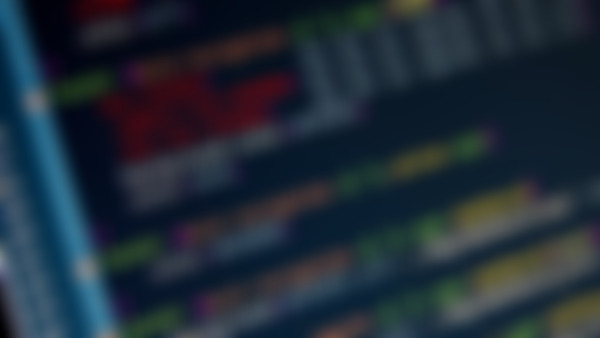-
media queries——媒体类型(二) 在实际中媒体类型有近十种之多,实际之中常用的也就那么几种,不过媒体类型的引用方法也有多种,常见的有:link标签、@import和CSS3新增的@media几种: link方法 link方法引入媒体类型其实就是在<link>标签引用样式的时候,通过link标签中的media属性来指定不同的媒体类型。如下所示。 <link rel="stylesheet" type="text/css" href="style.css" media="screen" /> <link rel="stylesheet" type="text/css" href="print.css" media="print" /> @import方法 @import可以引用样式文件,同样也可以用来引用媒体类型。@import引入媒体类型主要有两种方式,一种是在样式中通过@import调用另一个样式文件;另一种方法是在<head></head>标签中的<style></style>中引入,但这种使用方法在IE6~7都不被支持,如样式文件中调用另一个样式文件时,就可以指定对应的媒体类型。 @importurl(reset.css) screen; @importurl(print.css) print; 在<head>中的<style>标签中引入媒体类型方法。 <head> <style type="text/css"> @importurl(style.css) all; </style> </head> @media方法 @media是CSS3中新引进的一个特性,被称为媒体查询。在页面中也可以通过这个属性来引入媒体类型。@media引入媒体类型和@import有点类似也具有两方式。 (1)在样式文件中引用媒体类型: @media screen { 选择器{/*你的样式代码写在这里…*/} } (2)使用@media引入媒体类型的方式是在<head>标签中的<style>中引用。 <head> <style type="text/css"> @media screen{ 选择器{/*你的样式代码写在这里…*/} } </style> </head>查看全部
-
@keyframes Chrome 和 Safari 需要前缀 -webkit- Foxfire 需要前缀 -moz- @-webkit-keyframes,-webkit-animation @-moz-keyframes,-moz-animation查看全部
-
Media Queries——媒体类型(一) 随着科学技术不断的向前发展,网页的浏览终端越来越多样化,用户可以通过:宽屏电视、台式电脑、笔记本电脑、平板电脑和智能手机来访问你的网站。尽管你无法保证一个网站在不同屏幕尺寸和不同设备上看起来完全一模一样,但至少要让你的Web页面能适配用户的终端,让他更好的呈现在你的用户面前。在本节中,将会学到如何使用CSS3中的Media Queries模块来让一个页面适应不同的终端(或屏幕尺寸),从而让你的页面让用户有一个更好的体验。 Media Queries Media Queries是CSS3新增加的一个模块功能,其最大的特色就是通过CSS3来查询媒体,然后调用对应的样式。其实这个功能在CSS2.1中就有出现过,只不过那个时候此功能并不强大,我们最常见的就是给打印设备添加打印样式。随着时代的变化,这个模块功能越来越强大。 在彻底的了解Media Queries我们需要了解其中的两个重要部分,第一个是媒体类型,第二个是媒体特性。下面的内容我们简单的来了解这两个部分: 一、媒体类型 媒体类型(Media Type)在CSS2中是一个常见的属性,也是一个非常有用的属性,可以通过媒体类型对不同的设备指定不同的样式。 在CSS2中常碰到的就是all(全部)、screen(屏幕)、print(页面打印或打印预览模式),其实媒体类型远不止这三种,W3C总共列出了10种媒体类型。如下表所示: 值 设备类型 All 所有设备 Braille 盲人用点字法触觉回馈设备 Embossed 盲文打印机 Handheld 便携设备 Print 打印用纸或打印预览视图 Projection 各种投影设备 Screen 电脑显示器 Speech 语音或音频合成器 Tv 电视机类型设备 Tty 使用固定密度字母栅格的媒介,比如电传打字机和终端 其中Screen、All和Print为最常见的三种媒体类型。查看全部
-
变形--原点 transform-origin -webkit-transform-origin: top right; -moz-transform-origin: top right; transform-origin: top right;查看全部
-
background-size: auto | <长度值> | <百分比> | cover | contain 取值说明: 1、auto:默认值,不改变背景图片的原始高度和宽度; 2、<长度值>:成对出现如200px 50px,将背景图片宽高依次设置为前面两个值,当设置一个值时,将其作为图片宽度值来等比缩放; 3、<百分比>:0%~100%之间的任何值,将背景图片宽高依次设置为所在元素宽高乘以前面百分比得出的数值,当设置一个值时同上; 4、cover:顾名思义为覆盖,即将背景图片等比缩放以填满整个容器; 5、contain:容纳,即将背景图片等比缩放至某一边紧贴容器边缘为止。查看全部
-
background-origin : border-box | padding-box | content-box; 参数分别表示背景图片是从边框,还是内边距(默认值),或者是内容区域开始显示。查看全部
-
列表边框column-rule column-rule主要是用来定义列与列之间的边框宽度、边框样式和边框颜色。简单点说,就有点类似于常用的border属性。但column-rule是不占用任何空间位置的,在列与列之间改变其宽度不会改变任何列的位置。 语法规则: column-rule:<column-rule-width>|<column-rule-style>|<column-rule-color> column-rule: 2px dotted green;查看全部
-
:only-of-type”选择器选中这个元素中的唯一一个指定类型的子元素。查看全部
-
“:only-child”选择器选择的是父元素中只有一个子元素,而且只有唯一的一个子元素。查看全部
-
“:nth-last-of-type(n)”选择器和“:nth-of-type(n)”选择器是一样的,选择父元素中指定的某种子元素类型,但它的起始方向是从最后一个子元素开始,而且它的使用方法类似于上节中介绍的“:nth-last-child(n)”选择器一样。查看全部
-
“:last-of-type”选择器和“:first-of-type”选择器功能是一样的,不同的是他选择是父元素下的某个类型的最后一个子元素。查看全部
-
“:nth-of-type(n)”选择器和“:nth-child(n)”选择器非常类似,不同的是它只计算父元素中指定的某种类型的子元素。当某个元素中的子元素不单单是同一种类型的子元素时,使用“:nth-of-type(n)”选择器来定位于父元素中某种类型的子元素是非常方便和有用的。在“:nth-of-type(n)”选择器中的“n”和“:nth-child(n)”选择器中的“n”参数也一样,可以是具体的整数,也可以是表达式,还可以是关键词。查看全部
-
:first-of-type主要用来定位一个父元素下的某个类型的第一个子元素。查看全部
-
border-radius: 5px 4px 3px 2px; /* 四个半径值分别是左上角、右上角、右下角和左下角,顺时针 */ ,理解实现圆的方法,很简单查看全部
-
在编定css3样式时,为了更好的向前兼容,最好根据不同的浏览器加上其对应的前缀, 如:-webkit是chrome和safari的前缀 -moz是firefox的前缀 -ms是IE的前缀 -o是opera的前缀查看全部
举报
0/150
提交
取消